文章来源:网友投稿作者:柔情似水发布时间:2024-02-29 16:44:18
电脑锁屏密码可以通过Windows系统的设置帐户登录、更改帐户类型和Mac系统的点击安全性与隐私等方法来设置。下文来为大家详细介绍相关的流程方法!
一、设置帐户登录
1、进入Windows电脑界面,打开左下角开始菜单后点击里面的设置,或者按下win+i按键。
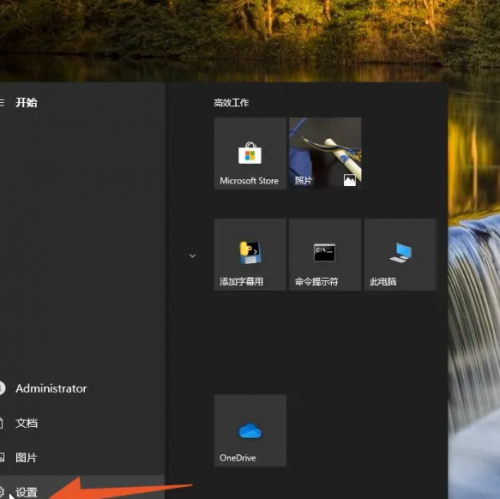
2、进入到设置界面后点击里面的帐户选项。
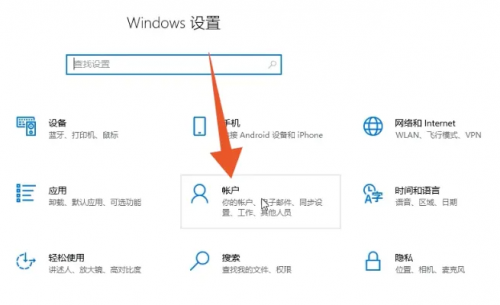
3、点击左侧导航栏里面的登录选项,进入下一个界面。
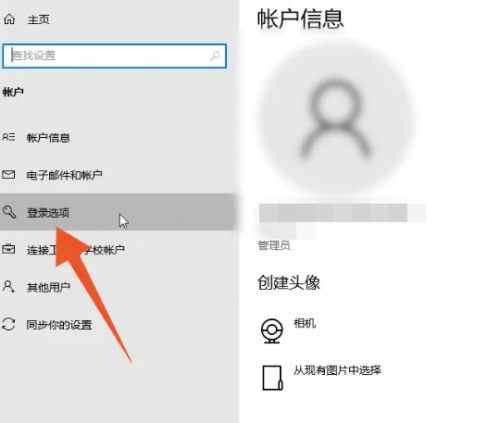
4、打开里面的密码菜单后点击下面的添加按钮。
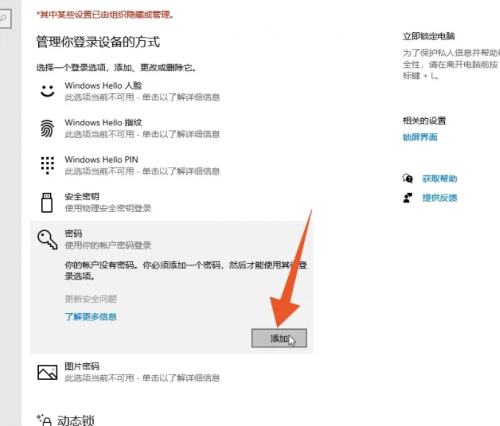
5、进入创建密码界面后,依次设置并确认你的密码。
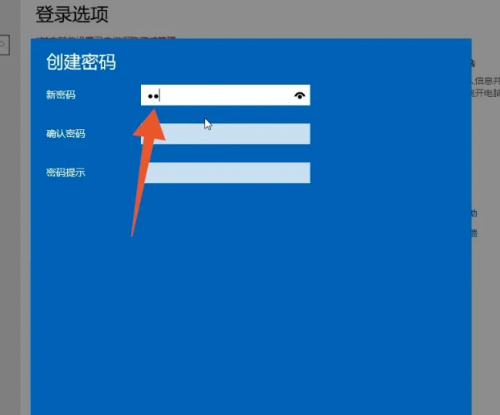
6、设置密码提示后点击下一步,再点击完成即可。
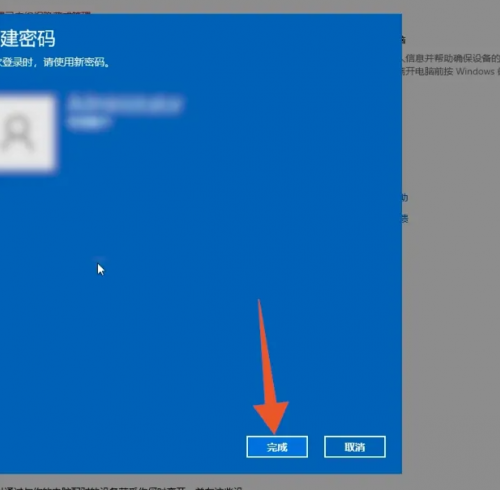
二、更改帐户类型
1、进入Windows电脑控制面板后点击更改帐户类型选项。
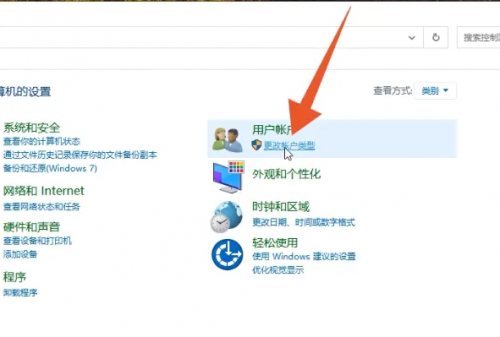
2、选择你要设置密码的帐户,再点击创建密码选项。
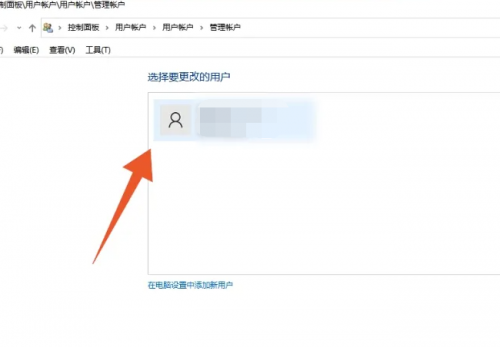
3、设置你想要的密码后再输入密码提示,再点击创建密码按钮即可。
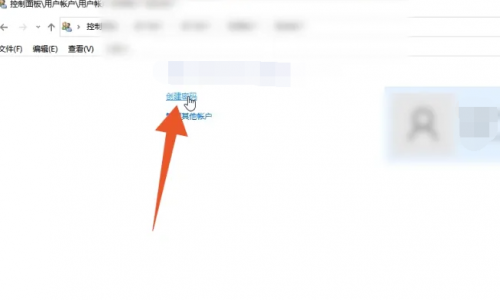
三、点击安全性与隐私
1、进入Mac电脑界面,打开左上角苹果菜单后点击系统偏好设置。
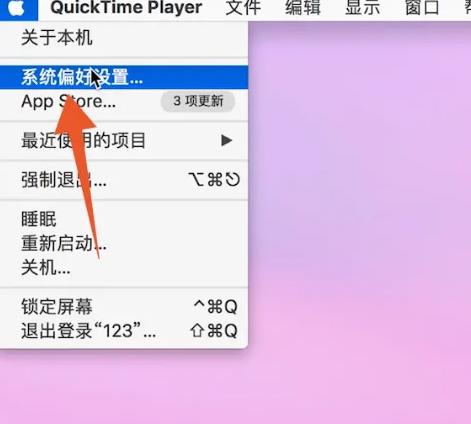
2、进入到下一个界面后点击安全性与隐私的选项。
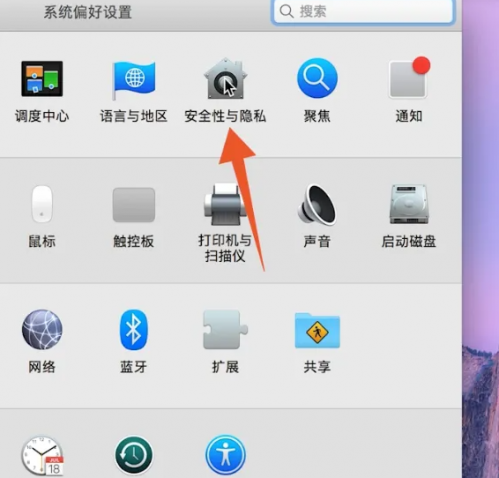
3、点击更改密码按钮,设置你的电脑密码后再点击更改密码就可以了。
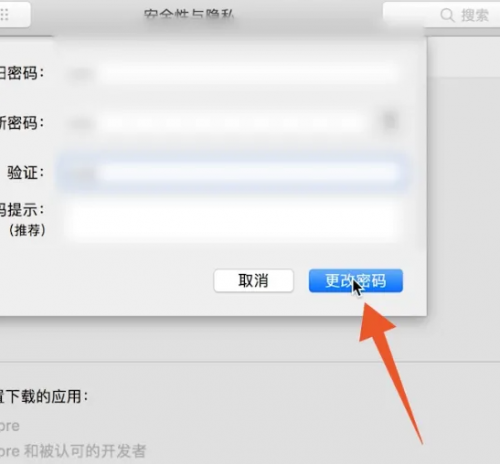
上一篇:怎么选中Word文档中的所有图片

崩坏星穹铁道新角色爆料
软件教程
下载
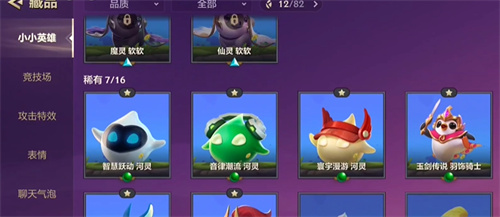
金铲铲之战小小英雄怎么升级 小小英雄升级三星方法一览
软件教程
下载
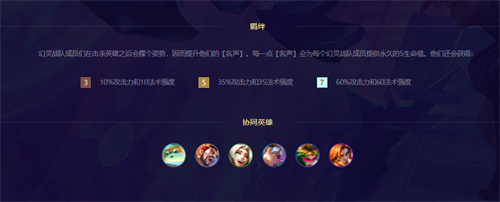
金铲铲之战s8.5幻灵战队阵容怎么搭配
软件教程
下载

火炬之光无限圣枪开荒技能搭配攻略 枪1技能怎么选
软件教程
下载

我的世界指令大全 可复制MC代码汇总
软件教程
下载
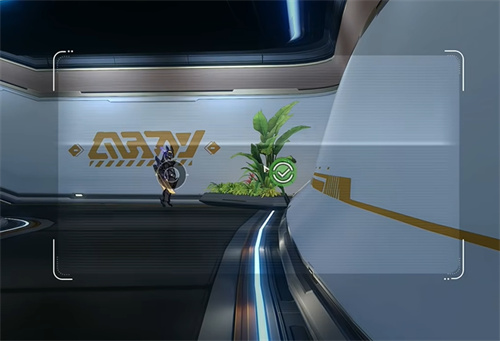
崩坏星穹铁道裂界征兆任务攻略 全难度任务详解
软件教程
下载
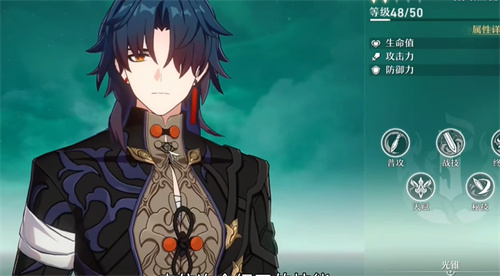
崩坏星穹铁道刃技能介绍 角色技能强度一览
软件教程
下载

金铲铲之战和云顶之弈的区别是什么
软件教程
下载
王者荣耀
1.80GB | 动作格斗
全新的我的世界任你探索!这是一个小提示字段。

原神官服
380.60MB | 角色扮演
全新的我的世界任你探索!这是一个小提示字段。

完美世界电竞app
40.04MB | 游戏工具
全新的我的世界任你探索!这是一个小提示字段。
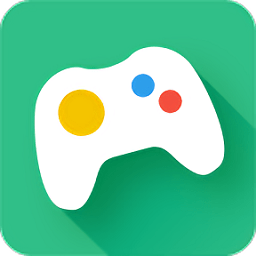
360游戏盒
47.17MB | 游戏工具
全新的我的世界任你探索!这是一个小提示字段。

网易大神官方版
101.02MB | 游戏工具
全新的我的世界任你探索!这是一个小提示字段。

网易云游戏app
63.00MB | 游戏工具
全新的我的世界任你探索!这是一个小提示字段。
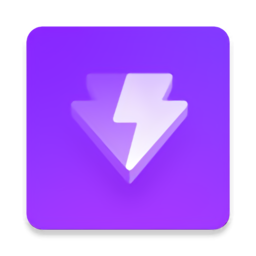
奇迹盒子安卓版
11.34MB | 游戏工具
全新的我的世界任你探索!这是一个小提示字段。
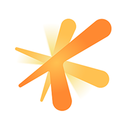
腾讯游戏助手手机版
105.80MB | 游戏工具
全新的我的世界任你探索!这是一个小提示字段。

酷狗播放器
132.50MB | 音乐听书
全新的我的世界任你探索!这是一个小提示字段。
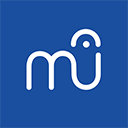
MuseScore
182.15MB | 音乐听书
全新的我的世界任你探索!这是一个小提示字段。